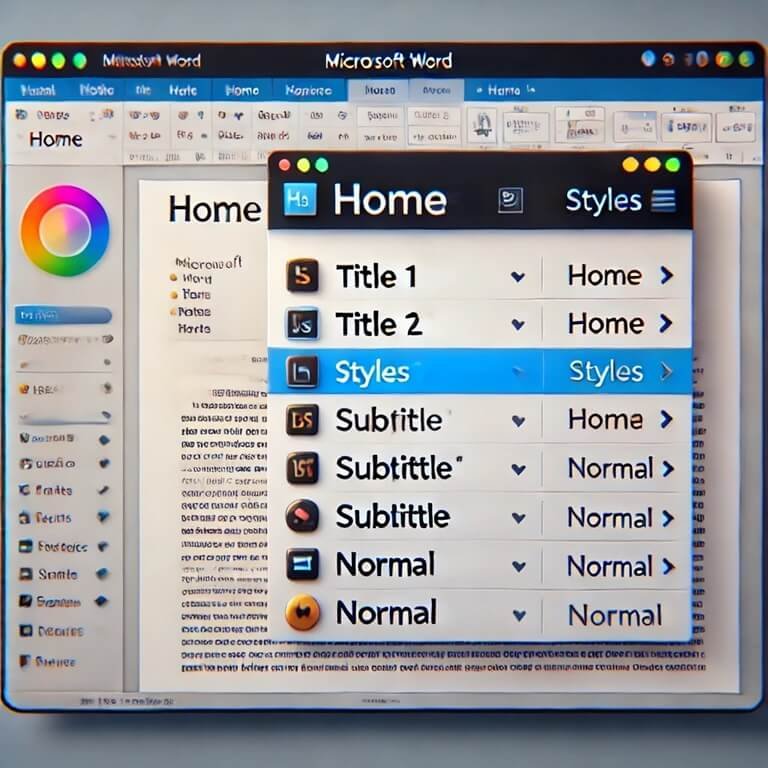
Cuando estás escribiendo tu Trabajo Fin de Grado (TFG) o Trabajo Fin de Máster (TFM), seguro que quieres que tu documento se vea profesional, limpio y bien organizado, para eso están los estilos.
Pero, ¡no sólo eso! Vas a descubrir que, además, te van a permitir automatizar un par de tareas que te evitarán un montón de trabajo.
¿Qué son los estilos?
Los estilos es la forma de decirle al Word qué es texto del trabajo y qué un título; y los distintos niveles de títulos. Esto nos permite aplicar formatos predefinidos a títulos, subtítulos, párrafos, citas, etc.
En vez de modificar cada título por separado, selecciona un estilo y Word se encarga del resto (automáticamente asigna las características correspondientes)
Pero esto es sólo el principio…
¿Por qué debería utilizar estilos?
Si la explicación anterior no te ha convencido, te dejamos un listado con todo lo que puedes hacer si aplicas estilos.
- Mejora la imagen del trabajo. Evitas el riesgo de que se escape algún título con distinto mismo tamaño, color, etc. Lo que comentábamos antes.
- Facilidad para modificar el diseño de forma global. Si a mitad del trabajo decides que el nivel de título 2 (por ejemplo) va a ir en negrita, basta con cambiar las características del estilo y se aplica a todo el texto que tenga ese estilo seleccionado. Esto te ahorra bastante trabajo y te permite plantearte cambios de formato cuando ya tienes bastante texto escrito.
- Vista de navegación: Una de mis favoritas… Si abres el Panel de Navegación (en Vista -> Panel de Navegación) verás el listado de títulos y subtítulos y podrás moverte rápidamente de un punto a otro del documento evitando el típico «scroll» infinito.
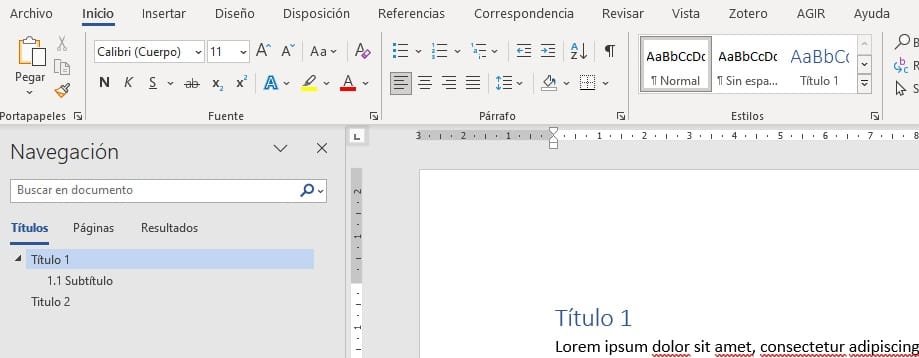
- Creación automática de índices: Para mí, el argumento definitivo para utilizar estilos. Te permite crear el índice del documento con 1 clic. ¡Y se actualiza si cambias algo!!
📖 Cómo aplicar estilos en Word: Paso a paso
1️⃣ Paso 1: Abrir los estilos
Abre tu documento de Word.
En la pestaña superior «Inicio», encontrarás la sección de Estilos.

2️⃣ Paso 2: Aplicar un estilo a un título
Selecciona el texto que quieres convertir en título (por ejemplo, el nombre de un capítulo).
Haz clic en «Título 1» para aplicar ese estilo.

💡 Consejo: Usa «Título 2» para subtítulos y «Título 3» para secciones dentro de los subtítulos.
3️⃣ Paso 3: Personalizar los estilos (opcional)
Si quieres cambiar el color, tipo de letra o tamaño del «Título 1», haz clic derecho sobre «Título 1» y selecciona «Modificar».
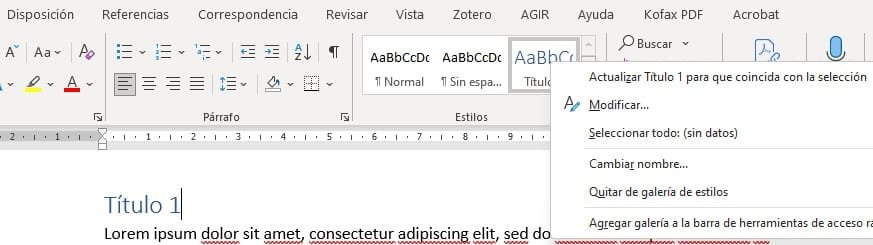
O más fácil, modifica el el titulo a tu gusto y después marca «Actualizar para que coincida con la selección». Se asignarán al título las características del texto.
En ambos casos, todo el texto que esté marcado con ese estilo se actualiza automáticamente al nuevo formato.
4️⃣ Paso 4: Crear automáticamente el índice del trabajo (¡bonus!)
Llegamos a la mejor parte…
Ahora que tienes los estilos asignados, puedes insertar un índice automático en segundos.
Ve a la pestaña «Referencias», y haz clic en «Tabla de contenido».
Y MAGIA!! Hasta con números de página.
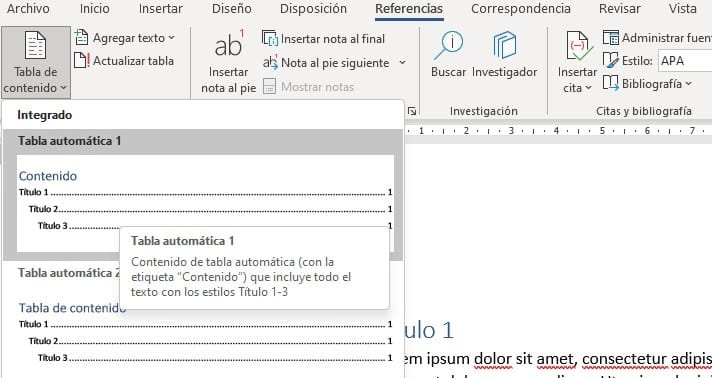
Puedes elegir varios formatos de índice predefinido o configurar uno a tu gusto.
Cada vez que cambies algún título o quieras que se actualice el número de página sólo tendrás que hacer clic derecho sobre el texto del indice y seleccionar «Actualizar campos».
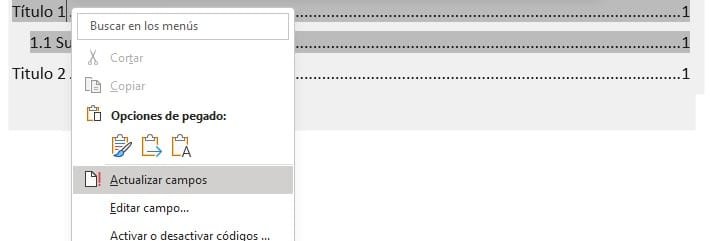
🚀 Conclusiones
Si quieres que tu trabajo científico quede perfectamente estructurado, empieza por usar estilos desde el principio. ¡Te ahorrará mucho tiempo y esfuerzo!
Si tienes cualquier duda sobre este u otros temas, déjanos un comentario o contáctanos. 💬
